Annons
De kommandotolken 7 snabbtips för att förbättra Windows-kommandotolkenDu bör lära dig mer om kommandotolken. Det är en mer värdefull resurs än de flesta inser. Dessa tips kommer att förbättra din kommandoradsupplevelse, även om du är en rutinanvändare. Läs mer är svart. Det är alltid svart och det kommer alltid att vara svart. Höger? Nej.
Det var vad jag tänkte länge, men när det visar sig kan du faktiskt ändra bakgrunden och textens färg till allt som passar din smak. Vill du rosa och grönt? Inga problem. Blått och rött. Japp. Orange och.. du får idén. Så här görs det.
Först måste du göra det starta kommandotolken Kommandotolken vs. Windows PowerShell: Vad är skillnaden?Windows-användare kan klara sig utan att använda antingen Command Prompt eller PowerShell. Men med Windows 10 och nya funktioner runt hörnet är det kanske dags att vi lär oss. Läs mer . Typ cmd i sökrutan och klicka på den. Högerklicka sedan på titelraden och klicka på Egenskaper.
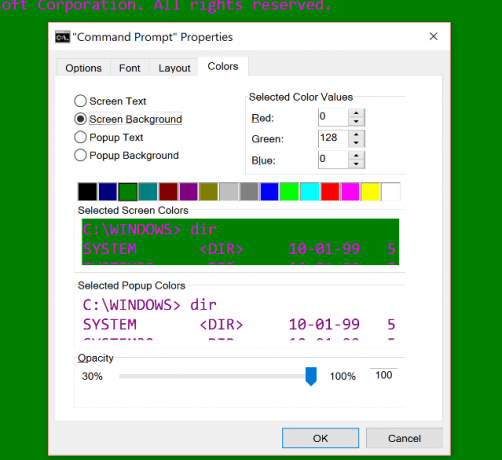
Nu, Klicka på fliken märkt Färger.
Längst upp till vänster på skärmen ser du de olika färginställningarna du kan ändra. Den vi vill väljs som standard och märks Skärmbakgrund. Du kan välja bland färgerna i listan eller slå upp RGB-koden för alla färger som inte finns där.Nu vill du byta till Skärmtextoch välj en ny färg också för det. Med denna lilla tweak får du den roligaste kommandotolken på blocket!
Vilka färger gjorde du din kommandotolk, eller är du nöjd med svart? Dela i kommentarerna!
Bildkredit: McIek via ShutterStock
Dave LeClair älskar spel på konsol, PC, mobil, handhållen och alla elektroniska enheter som kan spela dem! Han hanterar avsnittet erbjudanden, skriver artiklar och gör massor av bakom kulisserna på MakeUseOf.

